Olá Comunidade,
Após um bom tempo sem escrever sobre algum item de virtualização ou de alguma ferramenta relacionado a tópicos de Virtualização, hoje venho aqui para trazer um item que comecei a explorar denominado VMware vRealize Log Insight.
Depois de algumas discussões e bate papo em um dos grupo que participo, surgiu as menções sobre essa ferramenta e que seria interessante explorar para eu testar outros tópicos/itens relacionado não somente ao ambiente de Virtualização, entretanto também agregar ao que o próprio nome foca “ Log “, trazendo obviamente para qualquer equipamento de rede.
Acompanha comigo esse post inicial, que ainda teremos mais alguns post para detalhar outras funcionalidades que podem ser agregadas a essa ferramenta.
Detalhamento
O VMware Log Insight é um dispositivo virtual da VMware que permite aos administradores visualizar, analisar e gerenciar os dados do syslog. Ele permite aos administradores visualizar os logs com o intuito de solucionar problemas no vSphere de forma eficiente e também ajuda a realizar auditoria de segurança e gerenciamento de conformidade.
O dispositivo inclui servidor syslog, consolidação de logs e análise de logs. O VMware Log Insight oferece gerenciamento automatizado de logs através de agregação, análise e pesquisa, fornecendo inteligência operacional e visibilidade em toda a empresa, bem como em ambientes de nuvem híbridos e dinâmicos. O VMware Log Insight lê, coleta e analisa todos os tipos de dados de log gerados por máquinas, tais como logs de aplicativos, arquivos de configuração, dados de desempenho e mensagens. Você pode conectar ao seus hosts ( Windows, Linux, etc ) relacionado a sistemas operacionais, armazenamento, firewalls, dispositivos de rede como roteadores e switches ao VMware Log Insight.
O procedimento de implantação do VMware Log Insight será o mesmo que a implantação de outras VM usando OVA ou OVF no vSphere, ou em qualquer ambiente virtualizado que você já tem dentro de seu ambiente.
Ambiente
Para nossos testes basicamente eu fiz o deploy da VM, dentro de um ambiente de LAB que tenho virtualizado no VMware Workstation. Nesse caso tenho um ESXi 6.7 U3 instalado ( single node ), bem simples sem a utilização do VCenter e sendo somente para testes casuais de algumas vezes para esse ambiente.
Com isso, após subir a máquina virtual nesse ambiente utilizei configuração de meu port-group para representar minha rede interna e assim fazer com meus devices locais possam exportar Syslog para esse host. Segue abaixo a configuração padrão da VM, que o próprio OVF carregou.
Vale lembrar que a versão que instalei do VMware vRealize Log Insight foi a 8.0 e pela documentação já apresentada no ínicio de nosso post estamos na versão 8.2
Para ressaltar fiz uma topologia básica para representar para vocês inicialmente quais são meu endpoints que estarão populando nesse primeiro post, consequentemente vou aumentar meus endpoints durante a evolução de nossa solução.
Configuração Inicial
Após subir a VM e já ter um endereçamento IP para ela, é necessario acessar via browser pelo IP definido estaticamente ou DHCP ( efeitos de LAB ).
Nesse caso `http://IP_Log_Insight` e já teremos a tela incial para configurar nosso usuário.
Logo abaixo devemos seguir como sendo um ” New Deployment “, lembrando se estiver já fazendo um deploy que irá trabalhar em cluster com um servidor Log Insight devemos seguir com “ Join Existing Deployment “.
Após seguir com mais algumas telas de confirmações você tem a opção de configurar ” SMTP Message ” para trabalhar com recursos de notificação para o administrator baseado em alguns alertas que podem ser configurados relacionado a sua ferramenta. Posteriormente, vou colocar a notificação para vocês ao longo de nossos posts.
Após a conclusão já estamos com nosso setup inicial pronto e apto para fazer a utilização de nossa ferramenta.
Integrar com vSphere
Para iniciarmos as nossas configurações, podemos fazer a primeira integração, onde nosso vSphere ( ESXi ) possa começar a enviar os logs para nossa ferramenta.
Devemos seguir para ” Administration -> Integration -> vSphre “
Apos visualização conforme abaixo, facilmente devemos preencher com os dados necessários e preencher quais alarmes devemos receber, que obviamente é recomendado ambos devido aos pontos mencionados de ter uma base unficada e de massificação para análise desses logs.
Após confirmação ele irá mostrar a identificação correta de seu ESXi, bem como a validação da chave que pode ser conferida diretamente na console do ESXi e garantir que de fato você esta inserindo o correto endpoint para a monitoração.
Feita a validação ele finaliza a configuração no vSphere e já podemos visualizar diretamente no portal através do ” Interactive Analytics ” ou propriamente um Dashboard exclusivo e preparado para seus ESXis.
Abaixo via ” Interactive Analytics “, que é onde podemos observar os logs e trabalhar com filtros, para posteriormente se houver necessidade de criar um dashboard exclusivo para suas necessidades.
Conclusão
Eu observei diversas facilidades dentro das possibilidades de configuração que a ferramenta proporciona, e como uma visualização inicial é possível fazer algumas agregações de logs interessantes, para fomentar e demonstrar com agilidades as necessidades que podem ser consultadas naquele período.
Obviamente não vou conseguir analisar relacionado a massa critica de dados, tendo em muitas situações dependendo da área de negócios onde os dados precisam ser armazenados por 5 anos, porém como comentei inicialmente a resposta foi bem interessante.
No próximo post irei trabalhar com filtros especificos para criar dashboards dedicados para sua estrutura e vou adicionar Meraki e NAS server na monitoração.
Abs,
Rodrigo

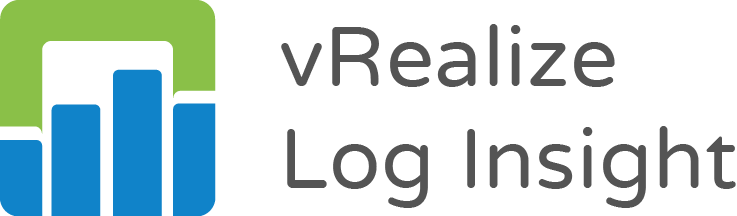

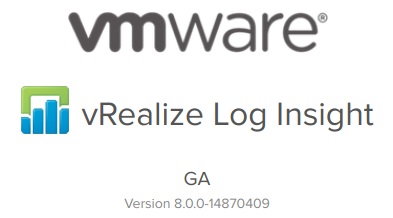
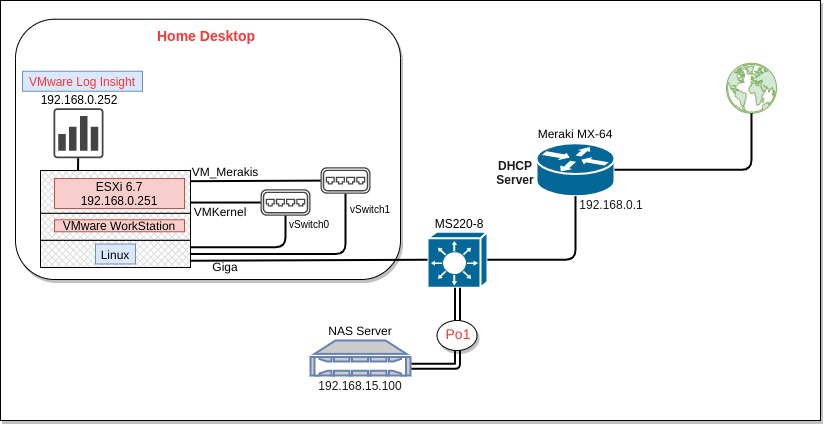
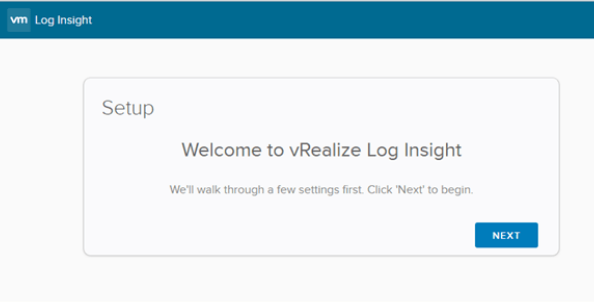
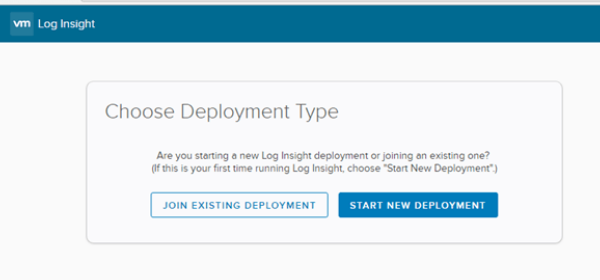
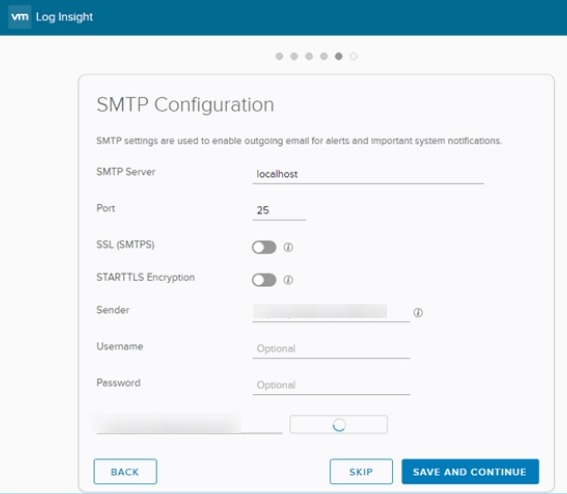
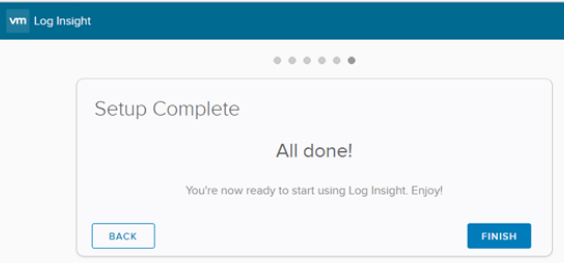
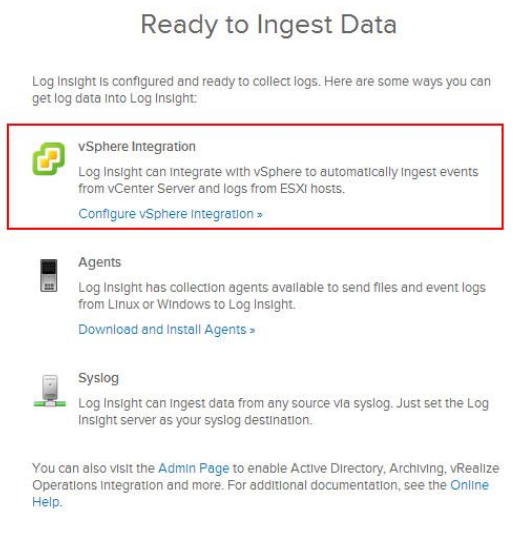
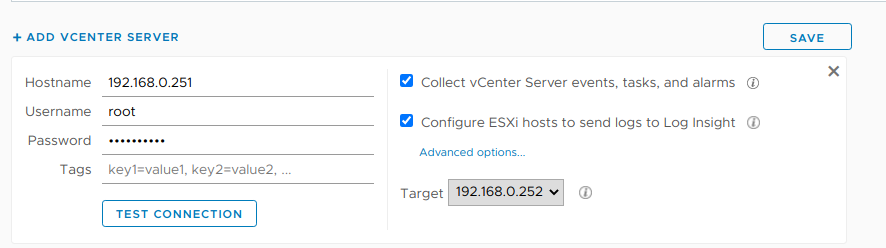
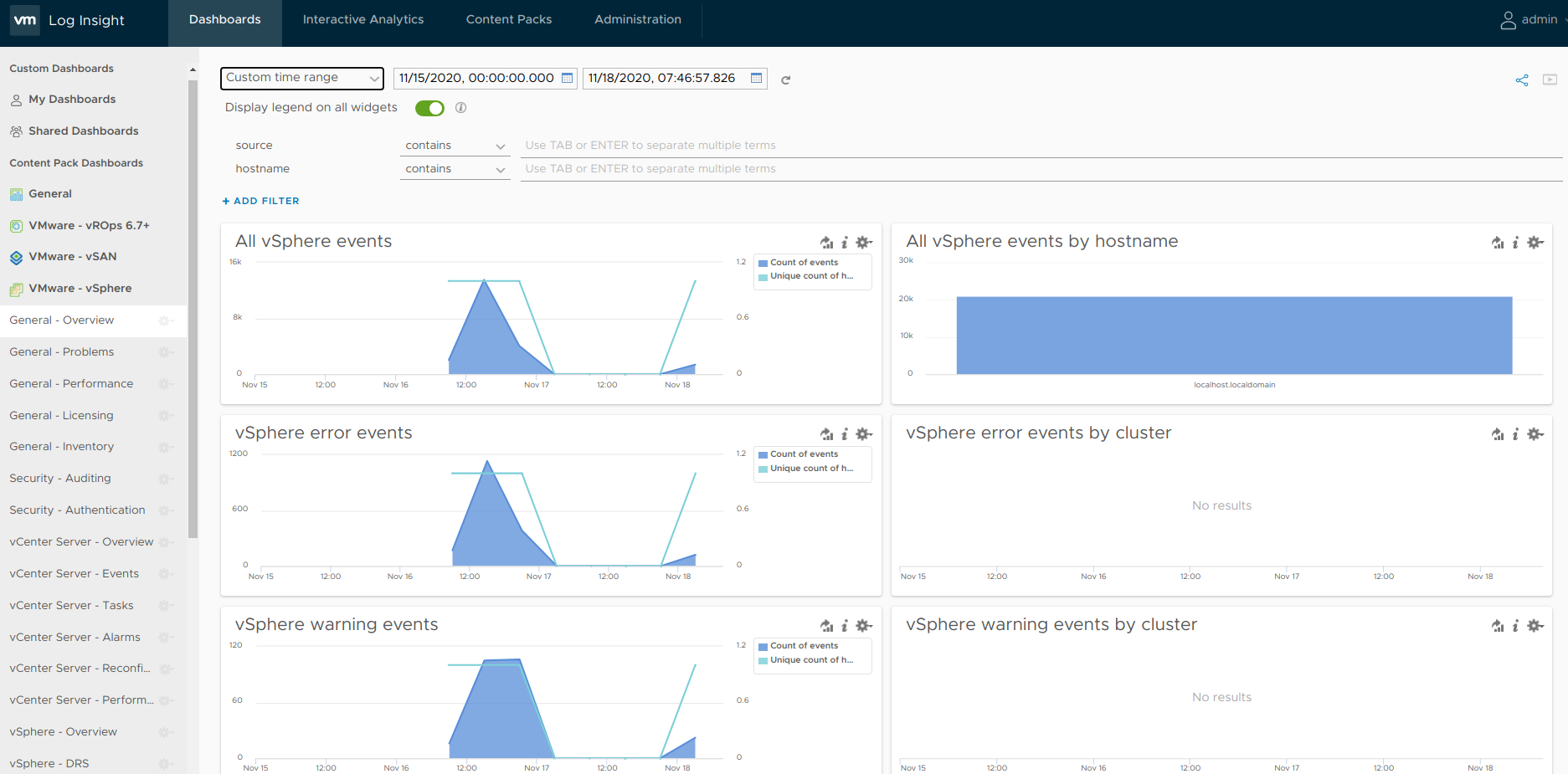







1 menção
[…] BLOG – VMware vRealize Log Insight – Parte 1 […]